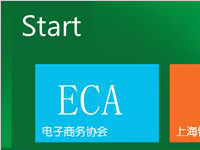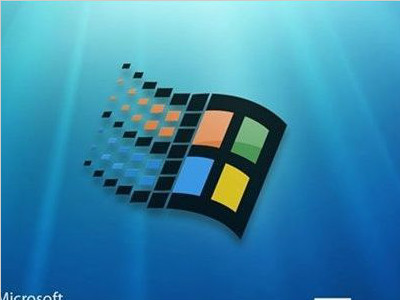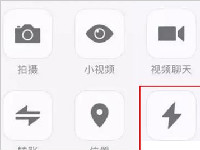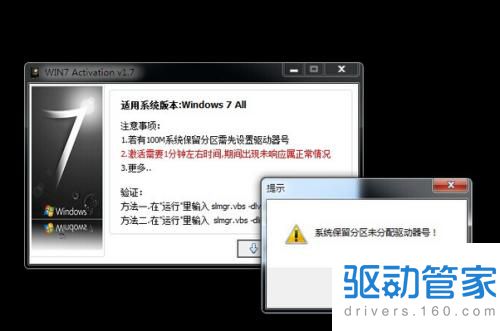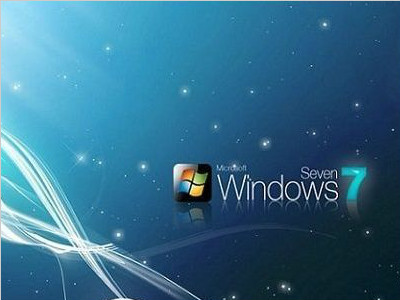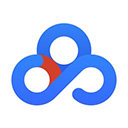简单几步教你快速给win7添加打印机
在现在这个快速发展的年代,随着电脑的普及以及发展,打印文件已经越来越大众化,以前在大街小巷还会有许多打印店,但是随着打印机制作技术的完善以及家庭打印机的制作成本降低,打印机在社会大众之间越来越普及。如果现在你还不会在你的电脑上添加打印机,如果你还不会用打印机去打印文件,那么你就有点落伍了,下面就让我来告诉你们如何在win7添加打印机。

找到添加打印机
点击开始菜单,找到设备与打印机这一项,然后单击设备与打印机窗口菜单里的添加打印机这一项,然后点击添加打印机。

创建端口
点击添加打印机之后会弹出一个对话框,里面有两项,一个是使用现有的端口,另外一个是创建新端口。点击创建新端口之后会弹出端口类型。你需要选择Local Port这一个选择,点击完成。之后会弹出输入端口名称,输入你的ip点击确定。
安装打印机驱动
完成上面两项之后,就是比较重要的一个环节,安装打印机驱动。在安装打印机驱动对话框左侧选择打印机的牌子,在右侧选择打印机的型号,点击完成后点击下一步。会弹出一个对话框,选择点击已安装当前驱动这一项。点击下一步,输入你的打印机的名字,这个名字可以任意取,点击下一步进行安装。

设定打印机
安装完以后会弹出师傅是否共享打印机这一项,选择不共享。然后会弹出一个对话框问是否设置默认打印机,选择是点击确定就完成了。

打印机的品牌以及价钱
现在市场上比较常见的打印机是联想,惠普,佳能,三星这四个牌我个人推荐的是惠普的打印机。因为惠普这个公司成立时间比较长,做打印机的时间也很长。其中惠普最好的型号是Laserjet1020 plus,这个型号的打印机质量不错,性价比比较高,在市场上的价钱在1600左右。
在这个信息高速发展的时代,学会安装打印机,学会用打印机是十分重要的,你再也不可能去外面的店里打印,那样就太麻烦,太浪费时间了,而且还什么方便,所以希望你们能够学会安装打印机,这样会使你的生活工作更加简单快捷。
-
设置win8开始菜单就是这么简单
导读:最新上市的电脑中大多使用了win8的操作系统,还有很多win7的电脑将操作系统升级为win8,对于这个刚刚运行的新兴操作系统,我们对它的了解还不是很多,它的很多设置不会操作,下面小编就来教教你win8操作系统的电脑开始菜单的设置方法吧。
详情2017-12-14 08:56:25责编:小Q 来源:驱动管家 人气: -
win7重装系统最详细的方法都在这了
电脑是我们现在生活中必要的一种电子产品,有了电脑之后我们的生活也因此而变得丰富多彩了许多。不仅仅是生活,我们的工作学习也因为电脑的存在而大大提高了效率,所以说电脑可以说是我们改革开放引进的最成功的产品之一。其中支配着电脑使用的要素之一就是电脑系统,windows系统是最早出现的电脑系统。有人问小编win7系统要怎么重装,接下来就让小编来告诉大家。
详情2017-12-11 15:56:42责编:小Q 来源:驱动管家 人气: -
Excel表格中怎么制作带复选框的动态图表
Excel表格中怎么制作带复选框的动态图表?我们在制作图表的时候,难以避免的总会出现多个维度的数据混在一起,做出来的图数据挤在一起,既不利于观看又影响美观,所以应用到了excel中的控件。
详情2017-12-06 14:14:06责编:小Q 来源:驱动管家 人气: -
微信推出新功能 将会影响你我的支付习惯?
作为国内最主流也是使用量最大的通讯社交软件,微信的发展和改变颇受关注,每一个新功能推出之后都会引起热议。高调推出小程序之后,微信瞬间掀起阵阵浪潮。而这波浪潮平静之后,微信再次悄悄测试了两项新功能
详情2017-12-08 10:16:43责编:小Q 来源:驱动管家 人气: -
Win7系统怎么用硬盘安装
Win7系统怎么用硬盘安装?Win7用硬盘安装方法可分两种。1、最简单的硬盘安装法:把系统ISO文件解压到其他分区,运行解压目录下的SETUP EXE文件,按相应步骤进行,不再详述。此方法限制与缺点同模拟光驱安装法。同
详情2017-10-30 16:07:03责编:小Q 来源:驱动管家 人气: -
word里面的字符间距怎么设置?
要说设置字符间距最简单的方法,相信大多数人的第一反应就是直接敲空格键。但是如果你在完成了整个文档之后,才想起来要调整字符间距呢?难道还真的要一个个空格的回去敲?事实上,Word是很智能的,字符间距的调
详情2017-10-21 09:18:19责编:小Q 来源:驱动管家 人气: -
win7怎么进入安全模式?关于win7怎么进入安全模式三种方法介绍
Win7的安全模式是什么呢?win7怎么进入安全模式?通俗来讲就是当计算机出现一些故障的时候,进入安全模式启动某些程序,能够更快的找到故障原因,维修计算机。也许电脑知识尚浅如你并不知道具体操作方法。那么以下是小编根据个人的偏好,整理了三个方法,这三个方法在操作上都有着差别。如果你正苦于不知道怎么进入安全模式解决问题,那么以下知识能够很好地帮助你。
详情2017-12-09 15:02:05责编:小Q 来源:驱动管家 人气: -
win7怎么激活?关于win7激活工具的用法介绍
现在使用电脑的人是比较的多的,电脑都是必须要安装系统之后才能使用的,现在比较通用的系统就是win7,因为它是比较稳定的系统,所以它被运用的很广泛。但是最开始安装的Windows7系统都是没有激活的状态,在使用的时候就会受到限制,所以必须就要对它进行激活。下面我们就来了解一下究竟应该怎么激活win7吧。相信大家看完之后就明白了。
详情2017-11-21 11:09:22责编:小Q 来源:驱动管家 人气: -
win7怎么设置自动关机?win7自动关机的设置方法
很多电脑新手对于怎么设置Win7系统 自动关机 并不怎么了解,其实win7系统设置自动关机和其它系统的方法是差不多的。除了可以在电脑上安装第三方关机软件之外,还可以自己在电脑上输入关键命令,不过就是这个关机命令比较难一点,如果不了解计算机的人是输不出这个命令的。为了帮助大家解决这个问题,接下来小编就给大家来介绍一下win7系统设置自动关机的方法。
详情2017-12-12 15:27:32责编:小Q 来源:驱动管家 人气: -
怎么解决电脑安装Win8后因为不兼容无法正常运行的情况?
Windows 8是微软于北京时间2012年10月25日23点15分推出的最新Windows系列系统。Windows 8支持个人电脑(X86构架)及平板电脑(X86构架或ARM构架)。Windows 8大幅改变以往的操作逻辑,提供更佳的屏幕触控支持。
详情2017-11-08 11:10:16责编:小Q 来源:驱动管家 人气:
- win8好用吗?win8和win7哪个好
- 东芝笔记本调节好亮度后关机重启还能保存吗
- 神舟笔记本的风扇声音太大是因为散热不好吗?
- 安装win7系统的宏碁笔记本为什么在玩CF的时候总是出现卡顿
- 以假乱真!领歌打造高仿山寨iPhone X亮相
- 锂离子电池工厂数量飞增,原因是电动汽车需求的增长
- 安装网卡驱动的时候找不到setup的安装文件怎么解决?
- 微信个性签名可设置多少个字
- win8安装教程是什么?安装win8系统要注意什么
- 插上耳机了喇叭为啥没有切换到内置?神舟笔记本为啥无法切换喇叭?
- 宏碁笔记本安装win7和XP专业版后还能再装XP系统?
- 华硕P8H61-M LE主板怎么样?华硕P8H61-M LE出现黑屏怎么办?
- 联想新机K320t出现在工信部,基本配置曝光
- 美国打车应用lyft业务拓展到加拿大,与uber展开竞争
- 诊断网络的时候电脑提示“以太网适配器驱动可能出现问题”怎么办?
- 关于16年微软win8平板电脑价格的汇总
- win8系统好用吗?win8系统怎么激活
- 神舟笔记本连接投影仪后可以显示图片为何却不能显示视频
- 型号是A55VM系列的华硕电脑中毒的解决方法
- 东芝Z830好不好用?东芝z830的性价比高吗?